三破解版-aspen 安装
- 格式:pdf
- 大小:2.69 MB
- 文档页数:13

AspenONE_7.3安装教程
此教程只在干净系统中测试完美有效,卸载之前版本再安装7.3和覆盖安装均会发生很多未知失败而导致不能顺利安装。
一、首先确保你的电脑安装了如下软件:
1、Microsoft .NET Framework 3.5 SP1
2、SQL Server 2008
确认方法:XP系统,进入“更改或删除程序”,Win7系统的话进入“卸载或更改程序”,在里面找有没有安装,如图所示:
如果没有安装,请按照如下方法安装:
双击,注意需联网,安装后最好重启;
双击,注意一定要按照下图配置设置后再安装,注意一定要选择混合模式;
看到这个就算安装成功。
二、安装AspenONE_7.3
1、运行,直到出现
在C:\AspenONE目录下将拷到桌面备用;
2、虚拟光驱或者加载双击Setup
以后就跟安装之前版本一样了……
安装完成后不要运行,将Crack-doc目录下的拷到如下目录覆盖原文件C:\Program Files\Common Files\Hyprotech\Shared
然后重启,一切OK。

ASPEN软件安装说明ASPEN软件安装说明本软件为破解版软件,只供大家试用,如在实际工程中运用,最好购买正版软件!首先请将两张光盘的内容全部复制到一个文件夹里面去,同时需要保证文件夹所在的硬盘有30G的容量,这个是必须的。
待复制好之后,我们这个文件夹里面就会包括5个文件,如下图下面我们将三个压缩文件解压至一个文件,具体操作即:鼠标右击“虚拟XP 集成ASPEN V7.1.part1”,选择“解压到虚拟XP 集成ASPEN V7.1”,因为我们的程序有点大,所以解压的过程时间有点长,大家需要耐心地等待,待解压完成,下面我们来安装虚拟机;我们可以看到此时文件夹里面有七个文件,现在我们可以将三个压缩文件删除来缓和硬盘的容量了,同时我们来安装虚拟机,即:双击这个文件,然后按照常规的安装文件的程序进行安装、出现下图(安装过程中):出现下图点击下一步:选择接受许可、然后继续下一步:选择典型安装并下一步、出现下图:继续下一步下一步:继续下一步:继续下一步:点击:继续此时安装过程进行中:出现上图、点击完成、虚拟机安装完成、此时桌面增加新图标:双击此图标、如下图::接下来,我们来导入我们的程序,点击菜单栏的“文件”,然后选择“打开”,我们在里面找到我们刚刚解压的文件夹,一直点进去,直到出现下图的一个后缀为“VMX”的文件,点击然后打开;此时,如下图一样下面我们点击运行,就是左上角的一个绿色竖三角形,程序即运行了。
过程中出现问答,点确定即可。
待弹出一个“Administrator”,点击登入进去、此是出现选择窗口、我们选择我已复制该虚拟机虚拟系统启动成功、下图所示:安装完成!。
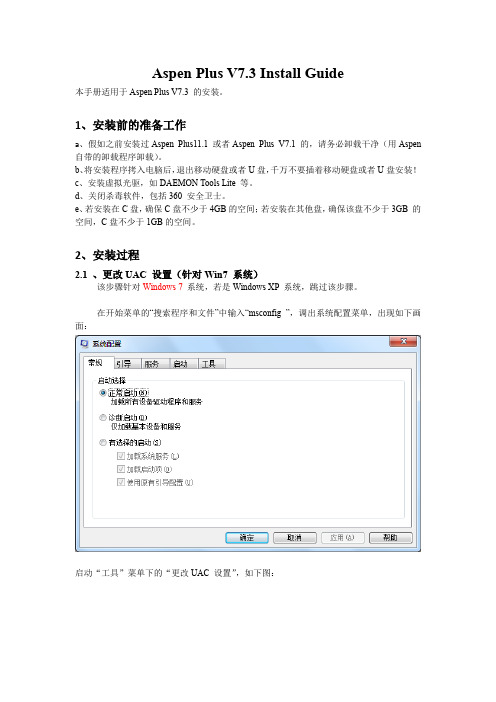
Aspen Plus V7.3 Install Guide本手册适用于Aspen Plus V7.3的安装。
1、安装前的准备工作a、假如之前安装过Aspen Plus11.1 或者Aspen Plus V7.1 的,请务必卸载干净(用Aspen 自带的卸载程序卸载)。
b、将安装程序拷入电脑后,退出移动硬盘或者U盘,千万不要插着移动硬盘或者U盘安装!c、安装虚拟光驱,如DAEMON Tools Lite 等。
d、关闭杀毒软件,包括360 安全卫士。
e、若安装在C盘,确保C盘不少于4GB的空间;若安装在其他盘,确保该盘不少于3GB 的空间,C盘不少于1GB的空间。
2、安装过程2.1 、更改UAC 设置(针对Win7 系统)该步骤针对Windows 7 系统,若是Windows XP 系统,跳过该步骤。
在开始菜单的“搜索程序和文件”中输入“msconfig ”,调出系统配置菜单,出现如下画面:启动“工具”菜单下的“更改UAC设置”,如下图:将“用户帐户控制”调至最低,如下图所示:2.2 生成License文件复制Crack文件夹到硬盘的任意目录下(确保路径为全英文),运行AspenSuite2006_LicGen.exe,出现如下画面:等几分钟后将出现如下画面:Crack文件夹中就生成了文件拓展名为lic的License文件,如下图:2.3 SQL Server 2005 的安装若没有安装过.net,请在安装SQL Server 之前,先安装.net 2.0,再安装.net 3.5。
安装SQL Express 2005 SP3,出现如下画面:等待片刻后,出现如下画面,下一步,安装必备组件:出现“system configuration check”即“系统配置检查”窗口出现Microsoft安装向导窗口,下一步:下一步:输入“name”和“company”字段,去掉“Hide advanced configuration options”前面的勾,下一步:选择安装相应的程序功能,下一步:选择“Default instance”:选择“Use the built-in System account”:选择“Mixed mode”,即混合模式,(Aspen的安装必须采用混合模式),设定密码:采取默认设定:采取默认模式:完成SQL server的安装:2.4 Aspen Plus 的安装:在虚拟光驱中加载“aspenONEV7.3DVD1”(32位),运行“setup.exe”,出现如下画面:选择“Products”后出现以下画面:点击确定后,出现以下画面:选择“Standalone License File”,下一步:下一步,选择“Add License”,添加2.2中生成的License文件(若原先有加载过license文件,先选择之前的license文件,点击“Remove License”后再加载新的license文件):下一步,出现以下画面:若出现如下画面,则说明license文件加载成功:Next,选择“Aspen Engineering”,点击“Install”:出现以下画面:稍后将出现如下画面:Next:选择“Standard Install”点击“Browse”可改变“Aspen Plus”的安装位置,选择好之后点击“Next”:选择“Process Modeling (Aspen Plus)”,点击“Next”:不建议更改Aspen Plus 的工作目录,点击“Next”Next:勾选“Skip user name/password validation(Not Recommended)”,点击Next:点击“Install”:出现以下画面:稍后将出现以下画面:在安装过程中会多次出现安装注册的cmd画面,直到出现以下画面,说明Aspen Plus V7.3已安装完成:2.5 Economic Evaluation的安装在虚拟光驱中加载“aspenONEV7.3DVD1”,运行“setup.exe”,Economic evaluation的安装步骤与Aspen Plus的安装基本相同。

aspen安装攻略电脑配置要求:运行内存4G,64位操作系统,目前办公台式电脑普遍是2G,32位操作系统,可以联系网络维护的人员加一根内存条,系统更新升级。
安装插件一、安装插件打开相应文件夹,安装Microsoft .NET Framework 4.5.2,Microsoft SQL Express 2012 SP1和JDK软件。
其余软件根据安装过程中的提示,如果需要再安装(电脑重装系统后,一般会缺少JDK这一款软件,这款软件必须要安装,网上有下载)注意:安装过程中关闭杀毒软件,或在杀毒软件阻止时选择允许继续安装。
安装不成功时,点击back,返回解决问题后可以重新继续安装。
检查确认这三款软件已经安装好。
二、安装程序A、找到相应文件夹、点击setupB、点击install aspenone products 图标C、勾选I accept terms of this agreement ,点击nextD、确认红色框内四项已勾选,点击nextE、点击file location,点击browse,选择安装位置,点击nextF、输入**.***.*.**,点击add server,添加授权,点击nextG、点击next(或者install),直到安装完毕,最后一步安装等待时间约40分钟。
三、授权授权在连接公司内网下进行A、在“所有程序”、“Aspentech ”中找到Aspenone slm license managerB、选择commuteC、先关闭如下页面D、点击10.113.0.25,在列表中勾选Aspen plus、Aspen hysys (E、更改授权天数,最多三十天,授权是在断网时使用。
在中石化内网联网下直接可以应用。
F、授权人数有限,可能授权不成功。

Win10安装Aspen V8.4详细安装教程安装注意事项:1.退出360卫生或者腾讯管家之类的软件,关闭windows defender(不会的话可以百度)2.安装netframework3.5,iis和sql需要连网,安装aspen v8.4一定要断网安装3.原来的8.4的patch文件已经确定不能用里,只能用v10的激活方法一.安装软件所需组件按键盘上的win键,输入:appwiz.cpl然后按Enter键打开控制面板的程序和功能,,再点击启用或关闭windows功能,把netframe work 3.5和internet information services打√后点击确定,系统会自动联网安装,完成后点击确定即可(此过程需要联网,win10默认有netframework4.5或以上,所以不用安装,如果没有一起添加即可)二.安装SQL Server2012打开下载的Aspen v8.4安装包(底部附上下载链接),分别把DVD1和DVD2解压,右键装载DVD1和DVD2文件夹中的AspenONEV8.4DVD1.iso和AspenONEV8.4DVD2.iso镜像文件,如图:图1图2图3图4打开加载的DVD1\ 3rd Party Redistributables\Microsoft SQL Express 2012 SP1文件夹,右键以管理员身份运行sql安装软件(需要连网),如图:三.安装破解文件(需断网)1.安装license服务打开Crack\install_Sentinel.RMS.8.5.1.Server文件夹,右键以管理员身份运行setup,然后一直点next就可以,需要更改安装目录的可以在安装过程中修改如图(部分安装过程截图):安装完成后点击【finish】即可2.导入破解license操作:右键计算机/此电脑-属性-高级系统设置-计算机名-复制下方计算机全名(必须为英文名)-高级-环境变量-系统变量-新建-变量名:LSHOST;变量值(刚才复制的计算机全名)-点三下确定,如图:接着打开Crack\install_Sentinel.RMS.8.5.1.Server\Tools文件夹--右键以管理员身份运行WlmAdmin.exe—双击Subnet Servers—右键点击计算机全名—Remove all Features(先清除下是防止之前操作过有残留文件,导致加载失败)--再点Add Feature—From a File—To Server and its File—选择crack文件夹中的【aspenv10.slf】--点击确定,等待大约30分钟左右提示完成即可(在提示完成前不要操作wlmadmin软件,容易卡死导致安装失败),参照下图:四.安装Aspen V8.4打开加载后的DVD1文件夹—右键以管理员身份运行【setup】--选择【32bit】—点击【install aspenONE products】--接受后点击【next】--点击【typical install】--点击【File Location】更改安装位置(软件比较大,最好不要安装在C盘)--点击【next】--再点击【next】--【next】--【next】--【Install Now】--经过漫长等待安装完成—点击【Finish】--【Reboot Now】重启电脑后即可正常使用aspen了。

Aspen7.2安装在XP系统安装前先关闭杀毒软件,360等;断开网络。
1、运行Aspen7.2\aspen\AspenONE7.2_licGen.exe,点确定后先放一边不管。
2、运行Aspen7.2\aspen\ netFramework-v3.5\ dotNetFX35setup.exe, 除了在下一界面处选择“我已阅读并接受许可协议……”外全部点“下一步”(或“安装”),不用管它下载不下载,只要此时不联网就行。
3、运行Aspen7.2\aspen\ dotnetfx35-sp1补丁.exe,安装过程同上步。
4、运行Aspen7.2\aspen\ SQLEXPR_CHS.EXE, 同上。
(这一步安装时间稍长,全部点“下一步”,其他的可以不用考虑)5、运行Aspen7.2\aspen\ SQLServer2005SP3-KB955706-x86-CHS.exe,同上。
6、此时破解应已完成,选择下面这一界面,按任意键结束。
7、运行Aspen7.2\aspen\ DTLite4451-0236.exe,除了在下一界面处选择“免费许可”外全部点下一步8、第七步安装完成后,双击打开桌面上的DAEMON Tools Lite快捷方式等待数秒后,运行界面如下,按图中所示加载Aspen7.2\ aspenONEV7.2DVD1.iso镜像文件加载后出现如下界面,如图操作双击后一般会出现自动播放窗口,单击第一项“运行……exe ”即可;如未出现自动播放,则打开“我的电脑”打开那个aspenONE7.2DVD1的光驱,如上图。
双击其中的setup.exe 出现如下界面,点击pruduct项选择standalone license file项,点“下一步”可能会出现下一界面,先点击选中图中1部分,单击2部分,Remove license单击Add license,添加C:\AspenONE\ LSERVRC_004_27477.lic文件,单击打开等待数秒后完成后,单击Next出现下面界面,点选图中1,单击Install出现如下界面,单击Next下面直接截了另一个安装教程的图出现的下一界面中单击图中红圈处,出现一下拉列表,选择第二项(安装该项全部内容)即可;若要安装其他组件(如HYSYS),同样做法即可。
Aspen 11.1 安装全攻略1. 运行CD1内的Setup 程序进行安装,出现如下界面,点击Aspen Engineering Suite 进行安装;2. 单击Next 直到出现以下画面;选择“All Products ”选项,单击Next 。
3. 出现以下画面;选择“Standard Install”安装选项;4.单击Next出现以下画面;指定ASPEN安装路径;5.单击Next出现以下画面;选择要安装的模块,其中“ASPEN PLUS 11.1 ”为核心组件,必选。
其它组件根据需要选择,建议初学者先不必安装其它组件,如要选择其他组件则要注意,一些需要网络支持的模块不能安装,如Aspen Online 和Aspen Webmodels Author等。
6.单击Next出现以下画面;(在安装最后一步确认时,有一个选项是“Force the installation of all core components”(是否强制安装所有核心组件) ,这一项不要选,不然安装过程中可能有错。
点击Start Installing开始安装,安装过程中,将出现要求插入CD2选项框时,选择CD2内文件所在的位置即可,安装完成后重启计算机。
重启后将自动出现以下窗体;如上图指定license.dat(许可证文件)的位置,完成安装。
(若某种原因重启后未出现此窗体,可以手动打开此窗体:开始→所有程序→AspenTech→Common Utilities→FLEXlm License Management Selector;如下图)建议:1)最好是装在xp上,因为盗版的win2000可能会引起MODEL library不能使用。
2)启动时新建模拟,会出现以下提示要求连接引擎,选“Local PC”选项,并勾选上“Save as DefaultConnect”选项,以后再运行程序,就不会再出现这个对话框了。
3)模拟计算时,请在菜单Data→Setup→Specifications→Accounting的User Name内随意输入一些信息即可,如下图所示:若没有输入,运行后不能正常计算。
Win7下成功安装aspen的方法Win7系统已经流行很长一段时间了,应该来说win7下安装软件不应该存在兼容性问题,但是论坛上海友都在提类似“win7下如何安装aspen?”的问题。
今天恰好有个朋友要我帮忙她安装一下,看见她折腾很多次还是没有安装成功的苦恼样子,今天就花点时间给需要帮助的海友介绍下我是怎么解决这个问题的。
为照顾该方法普适和简洁两个方面,我上传了很多图片流程图,鉴于文档太大占用大家的财富,我保存为PDF文档,希望对大家有所帮助。
废话不多说,开始介绍我是怎么安装的,我是这样安装的,大家要是按这个方法应该也不会错。
一介绍我安装的电脑配置华硕N43JF笔记本电脑,I5处理器,2.53HZ,混合硬盘7200r,操作系统:32bitwin7旗舰版。
大家用的电脑配置跟这个也许有点不同,但是按照这个方法应该可以完全将aspen2006安装成功。
二普适性Win7上安装aspenV7.1是完全没有问题的,要是各位海友也遇到一定的苦难,安装这个教程应该也可以解决。
当然,不管你是64bit 的系统上装aspen2006,只要按照这个步骤一步一步来,也应该没有问题。
安装时候确保aspensuite 2006 license generator在电脑的任何一个盘上,这才后面有介绍。
三安装步骤1 生成注册码鼠标右键点击aspensuite 2006 license generator,选择“以管理员身份运行”,出现下面界面,等待2分钟左右生成注册码。
a)这里要注意一定要选择“以管理员身份运行”,当然如果登录电脑时用的是Administrtor账户那就不存在这个问题,这一步就直接双击运行注册机。
b)安装过程中最好不要运行其他的程序,因为安装过程很吃电脑资源。
c)安装过程中最好把杀毒软件关了。
d)如果出现兼容问题,右键点击aspensuite 2006 licensegenerator,选择“兼容性疑难解答”—>“启用程序”—>“尝试建议的设置”—>“启用程序”。
Aspen Plus 安装教程图文详解1. 安装准备工作(1)关闭所有运行的软件。
尤其要关闭杀毒软件、安全软件、防火墙,以防误报病毒、阻拦安装;(2)保证安装包放在纯英文路径下,文件夹不能含中文。
正确如E:\Aspen Plus ,错误E:\仿真软件\Aspen Plus ;(3)把许可证文件解压出来,必须存放在安全可靠的文件夹内,如:C:\ASP\。
不能删除或移走,因为软件每次运行时首先要检查这个文件。
2. 安装ASPEN打开文件夹AES111CD1,双击,进入安装过程,出现如下界面:选择“aspen engineering suite”。
有的电脑也许很久才能出现欢迎界面,点Next,出现软件模块许可选项,All Products,点Next选出现软件授权许可声明界面:点Yes,出现安装模式的界面:选择标准安装standard install,点Next。
默认或指定一个安装的路径,文件夹名称不能有中文,点Next:继续Next,出现选择安装组件的界面:初学者选Aspen 就行。
不要选Online、Web(网络组件)相关的模块!点Next:若出现下列对话框,选择Aspen License Manager,不使用Aspen Framework Server:点Next:点start installing,出现安装速度框:安装一段时间后,会跳出对话框,提示加载第二张光盘,浏览、打开文件夹AES111CD1,OK确定即可继续安装。
安装完成后会弹出下列提示框:点击finish,出现重启电脑的提示框:点确定,重启电脑。
重启过程中,会跳出如下的对话框,提示导入许可证书:选license file,并指定证书的具体位置,如上图所示,点击OK即可。
3. 试用ASPEN Plus开始→所有程序→aspentech→aspen engineering suit→aspen →aspen plus user interface,(建议将其发送到桌面快捷方式):点击Blank Simulation → OK在save as default connect前打勾→ OK,能看到如下界面,则大功告成!全部安装完成后,可以运行CD4中的SP1升级包,升级软件。
Aspen Plus的安装:
在虚拟光驱中加载“aspenONEV7.3DVD1”,运行“setup.exe”,出现如下画面:选择“Products”后出现以下画面:
点击确定后,出现以下画面:
选择“Standalone License File”,下一步:
下一步,选择“Add License”,添加2.2中生成的License文件(若原先有加载过license文件,先选择之前的license文件,点击“Remove License”后再加载新的license文件):
下一步,出现以下画面:
若出现如下画面,则说明license文件加载成功:
稍后将出现如下画面:
稍后将出现如下画面:
Next:
选择“Standard Install”
点击“Browse”可改变“Aspen Plus”的安装位置,选择好之后点击“Next”:选择“Process Modeling(Aspen Plus)”,点击“Next”:
不建议更改Aspen Plus的工作目录,点击“Next”Next:
勾选“Skip user name/password validation(Not Recommended)”,点击Next:点击“Install”:
出现以下画面:
稍后将出现以下画面:
在安装过程中会多次出现安装注册的cmd画面,直到出现以下画面,说明Aspen Plus V7.3已安装完成:
2.5Economic Evaluation的安装
在虚拟光驱中加载“aspenONEV7.3DVD1”,运行“setup.exe”,Economic evaluation的安装步骤与Aspen Plus的安装基本相同。
现将区别之处指出:
当出现以下界面时,选择Aspen Engineering(for Upgrade):
当出现下图时,选择“Economic Evaluation”,Next:
破解步骤:安装完成后,进入C盘C:\AspenONE,将我提供的STRGXI2.dll,复制到C:\AspenONE中,如图
之后将C:\AspenONE文件夹下的所有东西,(如上图)复制到你电脑C盘里的如下图的每一个shared的文件夹中。
为了快速找到这些文件夹,可以在C盘内搜索含有shared。
之后运行就可以啦!恭喜你安装成功!!!。